
时间:2020-12-27 08:50:26 来源:www.win10xitong.com 作者:win10
我们在使用win10系统的过程中难免会遇到win10系统问题,有一些电脑高手对这个win10系统的问题都束手无策。我们现在就来看下怎么处理,小编也在查阅了相关的很多资料后,用这个流程:1.8G或更大容量空U盘2.制作uefi pe启动盘就完成了。好了,下面就由小编带来详细处理win10系统的详细解决伎俩。
3.win10系统下载:联想笔记本ghost win10 64位官方专业版v2020.04
第二,ThinkPad T490笔记本重新安装win10如下
1.制作wepe启动盘后,将下载的win10系统的iso镜像文件直接复制到u盘上;
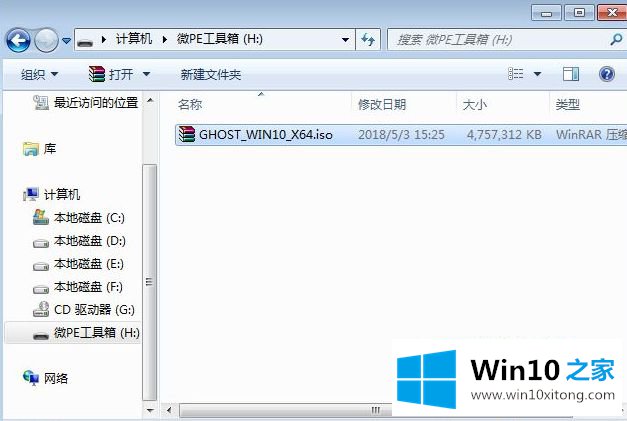
2.将uefi启动u盘插入ThinkPad T490笔记本电脑,启动时按F12调出启动菜单。如果没有响应,在启动过程中,首先按Fn,然后连续按F12调出启动菜单,在启动菜单中选择USB HDD项目,按回车键启动USB闪存驱动器。
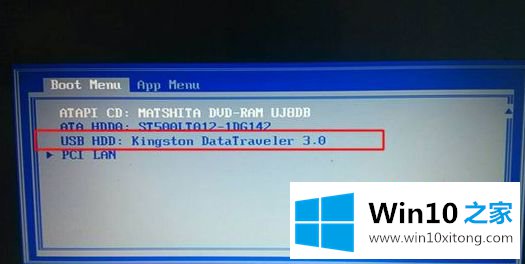
3.进入pe后,双击桌面上的[分区助手(无损)],选择磁盘1,点击[快速分区];
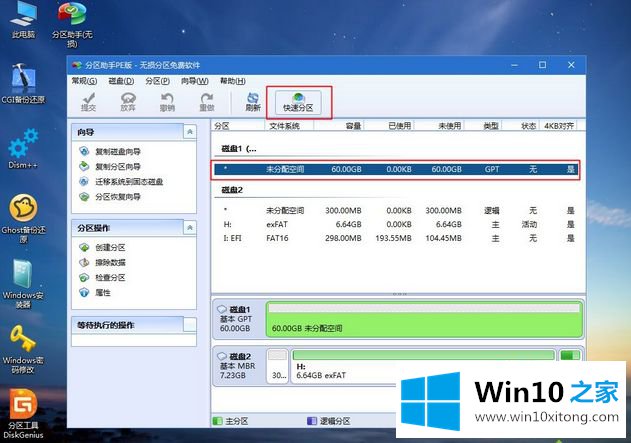
4.为ThinkPad T490笔记本电脑设置分区号、分区大小和分区类型。建议卷标[System]的系统盘在60G以上。由于选择了UEFI启动,所以应该选择GPT作为磁盘类型,确认后点击开始执行;
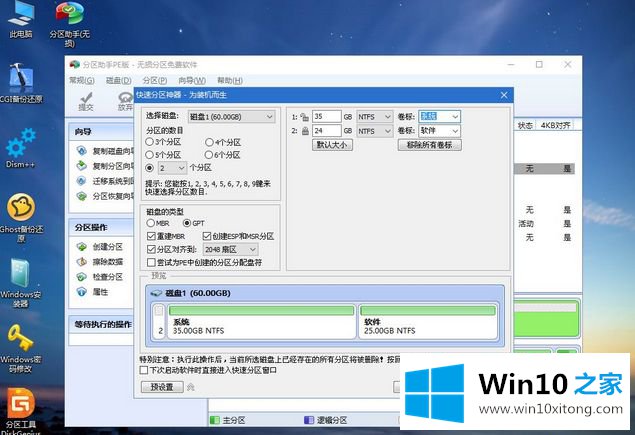
5.分区完成后,GPT分区将有两个没有驱动器号的ESP和MSR。不要移动这两个分区。打开this pc-micro PE工具箱,右键单击win10系统的iso映像,选择【加载】,如果没有加载,右键单击-打开方法-资源管理器;
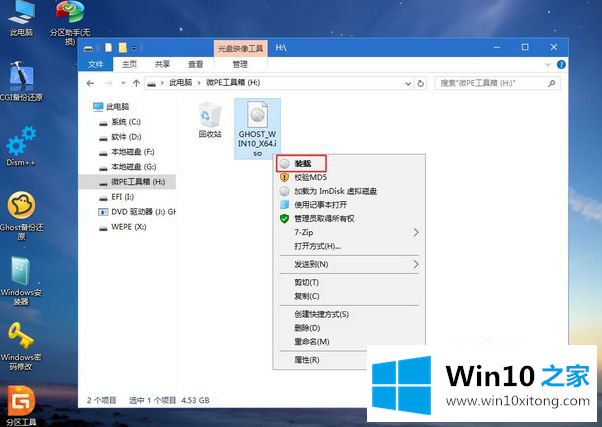
6.双击【双击安装系统。运行安装工具,选择[恢复分区],GHO WIM ISO镜像路径会自动提取到win10.gho,然后选择安装位置,通常是c盘,或者根据卷标或者总大小来判断。选择后,点击确定;
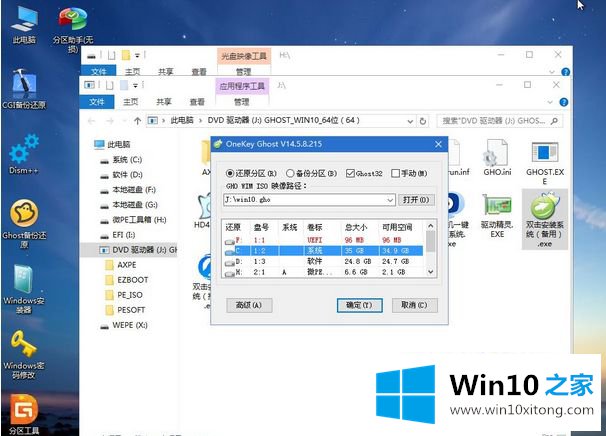
7.如果弹出这个提示,直接点击是继续;
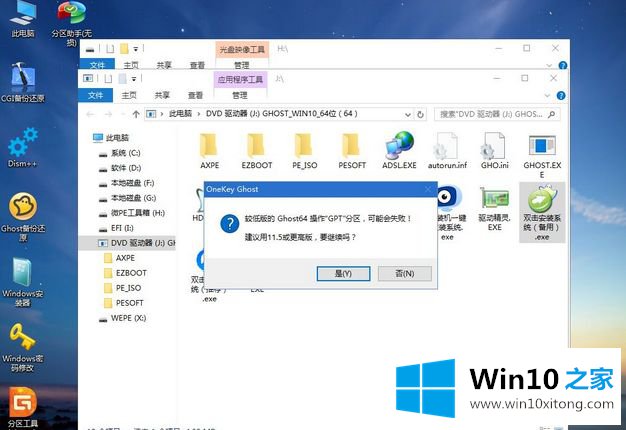
8.在该对话框中,选择完成后重启和引导修复,点击是;
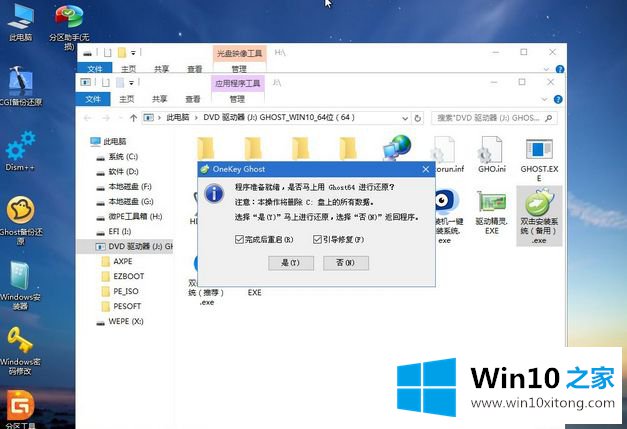
9.转到这个界面,执行将win10系统安装部署到c盘的过程,等一会;
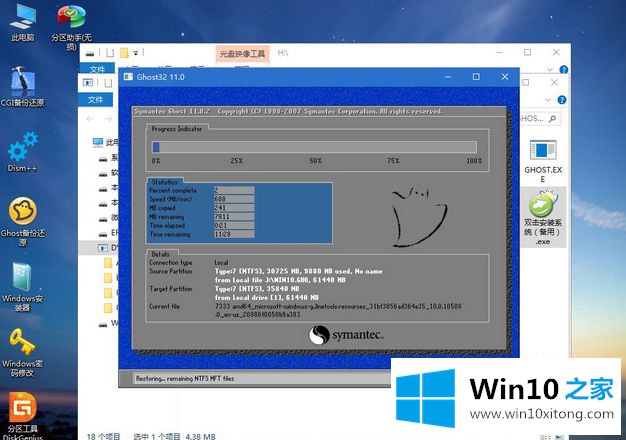
10.操作完成后,ThinkPad T490笔记本会在10秒后自动重启。重启过程中拉出u盘,然后进入此界面进行win10系统组件安装、驱动安装、激活操作;

11.最后开始进入win10系统的桌面,在ThinkPad T490笔记本中重新安装win10系统的过程结束。

以上是如何在ThinkPad T490笔记本中安装win10系统的详细操作步骤。如果需要,可以参考上面的方法步骤来解决。
以上内容主要就是由小编给大家带来的win10系统的详细解决伎俩,方法确实简单吧,要是你还是没有解决这个问题,可以多参考一下上面的内容,或者给本站留言,谢谢大家的支持。